A vízjelet a művész, a termelő vagy a tulajdonos azonosítására használják. Ha fotóban használják, ez azt jelenti, hogy a képhez fűződő jogok a tulajdonoshoz tartoznak. A szerzői jogi tudatosság népszerűsítésével egyre több fotós használ vízjeleket a fényképek közzétételekor. Annak érdekében, hogy ne pusztítsuk el a kép szépségét, a kép feldolgozásakor általában a vízjel eltávolítása eszközt használjuk.
Mit kell tennünk, ha egyes képek vízjele elhelyezkedése bonyolult, vagy a vízjel túl sűrű? Ebben a bejegyzésben felsorolunk néhány hasznos eszközt, amelyek segítenek a vízjel eltávolításában a fotóról.
tartalom
1. rész - Online Eszköz 1. Apowersoft vízjel-eltávolító 2. Festék 3. Pixlr
2. rész - Offline Eszköz 1. Photoshop 2. Fotophire szerkesztő eszközkészlet
1. rész - Online Eszköz
1. Apowersoft vízjel-eltávolító
Az Apowersoft vízjel-eltávolító egy csodálatos online vízjel-eszköz, amely segít a vízjelek hozzáadásában vagy eltávolításában a fényképekben és a videókban. Három vízjel-kiválasztó eszközzel rendelkezik, amelyek eltávolíthatják az összes nem kívánt tárgyat a fényképektől. Az eszköz támogatja a több vízjel kötegelt feldolgozását is egyszerre.
1. lépés: Keresse meg az Online Image Watermark Remover alkalmazást, és töltse fel azt a fényképet, amelyet el szeretne távolítani a vízjelről a helyi eszközről.
2. lépés: Húzza a dobozt a vízjelre. Ha több, mint egy vízjel van a fotón, akkor kattintson a "Doboz (ok) hozzáadása" gombra a többi vízjel eltávolításához. Amikor végzett, nyomja meg az "Törlés" gombot.
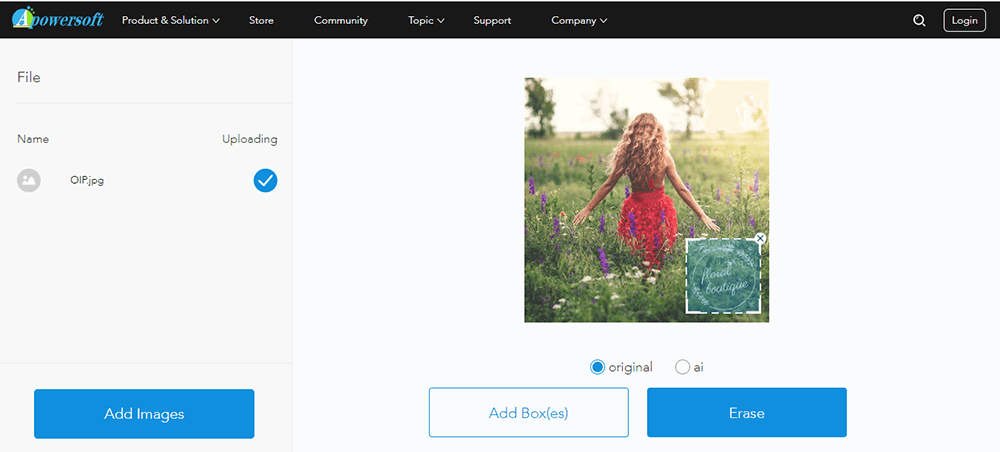
3. lépés: Néhány másodperc várakozás után letöltheti az új fényképet a „Képek letöltése” gombra kattintva. A képeket véglegesen törli a szolgáltatásról. Nem kell aggódnia a fénykép biztonsága miatt.
2. Festék
Az Inpaint egy online eszköz, amely varázslatosan eltávolíthat tárgyakat a fényképeiről. Az Inpaint használatával tiszta, látványos képeket kap néhány egyszerű mozdulattal. Az Inpaint segítségével objektumok eltávolítása a fényképektől szinte ugyanolyan egyszerű, mint maga a felvétel. Mindössze három egyszerű lépéssel elvégezheti az elektromos vezetékeket, a turistákat, az épületeket, a háttér roncsokat és más elemeket, mintha soha nem lennének ott. A vízjel eltávolítása után nem csak a régi fényképeket javíthatja, hanem az Inpaint használatával javíthatja a bőrt.
1. lépés: Dobja el a fájlt közvetlenül az ablakba, vagy kattintson a „Kép feltöltése” elemre a fotó feltöltéséhez. Közben figyelni kell a formátumra és a kép méretére. A formátum legyen JPG vagy PNG. A fénykép mérete nem haladhatja meg a 10 MB-ot.
2. lépés : A bal oldali menüsorban válassza ki a vízjel-eltávolító eszközt. Keresse meg a vízjel helyét a képen, majd kattintson a zöld "Törlés" gombra.
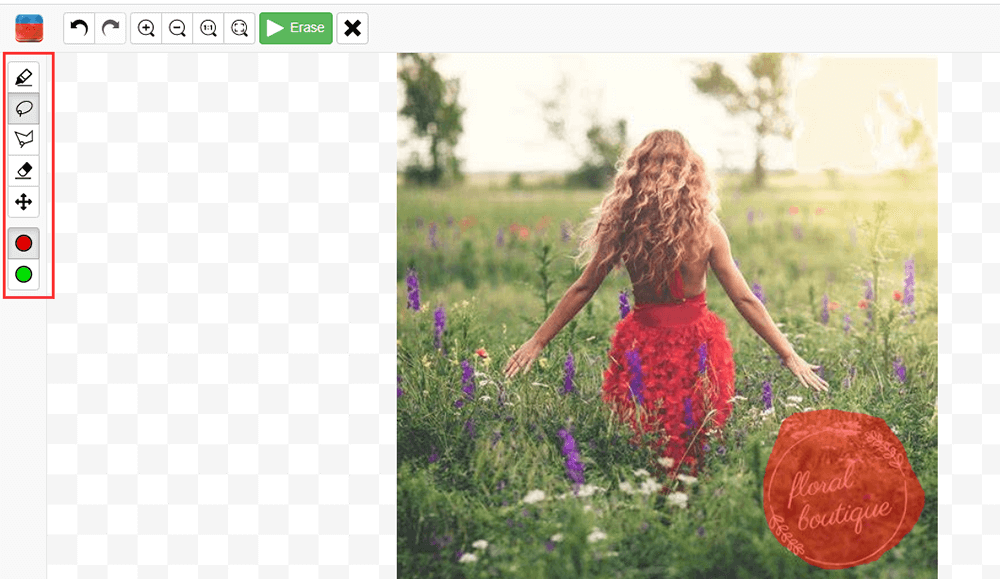
3. lépés: Néhány másodperc múlva megkaphatja a fényképet vízjel nélkül. Kattintson a "Letöltés" gombra, amely megjelenik az oldal jobb felső sarkában.
3. Pixlr
A Pixlr egy ingyenes online fotószerkesztő közvetlenül a böngészőjében. A szerkesztő szinte bármilyen képformátumot megnyithat, például a PSD (Photoshop), PXD, JPEG, PNG (átlátszó), SVG és egyebek. A szerkesztőben található AI tervezőeszközökkel egyetlen kattintással tökéletesen eltávolíthatja a vízjeleket a fényképeiről. Nem számít hol vagy, szerkesztheti a fényképeket. A nagy teljesítményű online fotószerkesztő ugyancsak varázsaként működik a mobil eszközön, így bármikor beléphet a szerkesztési módba.
1. lépés: Indítsa el a Pixlr online szerkesztőt.
2. lépés: Töltse fel fotóját a „KÉP NYITÁSA” gombra kattintva. Az URL betöltése a fénykép feltöltéséhez szintén támogatott.
3. lépés: A vízjel eltávolításához kattintson a "Retusálás"> "CLONE STAMP" elemre. Kattintson a vízjelre, és húzza az egeret a vízjel törléséhez.
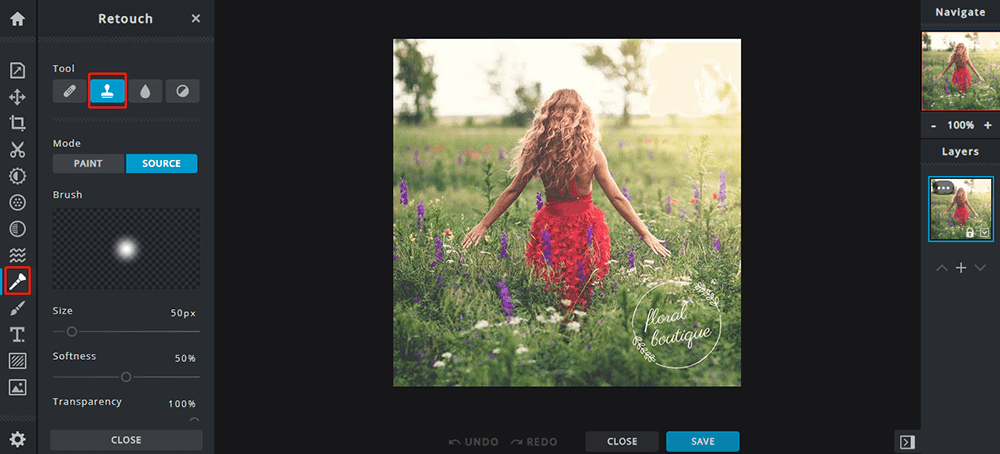
4. lépés: A fénykép mentéséhez kattintson a „Mentés” gombra. Ebben a lépésben beállíthatja a fénykép minőségét és méretét. Ha végzett, kattintson a „LETÖLTÉS” gombra.
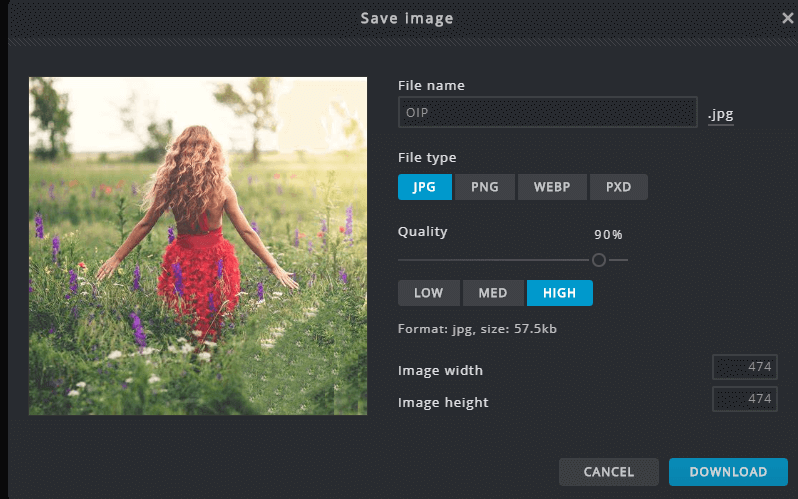
2. rész - Offline Eszköz
1. Photoshop
A Photoshop az egyik legjobb képalkotó és grafikai tervező szoftver. A fotószerkesztéstől és a kompozíciótól kezdve a digitális festményig, animációig és grafikai tervezésig a Photoshop a legjobb választás. A professzionális fényképezőeszközök megkönnyítik a mindennapi szerkesztéseket vagy a kép teljes átalakítását az asztalon és az iPad készüléken. Vágja le, távolítsa el az objektumokat, retusálja és egyesítse a fényképeket. Színes és effektusos játékkal a fényképezés művészetének újbóli ábrázolása szintén támogatott.
1. lépés: Töltse le és telepítse a szoftvert, majd indítsa el a Photoshop programot.
2. lépés: Húzza a képet a vízjel törlésére közvetlenül az Adobe Photoshop felületére. Ezenkívül rákattinthat a "Fájl"> "Megnyitás ..." elemre, vagy használhat parancsikont a fényképek betöltéséhez.
3. lépés: Most válassza ki a „Content-Aware Move Eszköz” alkalmazást a Photoshop alkalmazásban, az alábbi képernyőképen látható módon. Ezután kattintson és tartsa lenyomva a kiválasztott fotó vízjelének körüli területet.
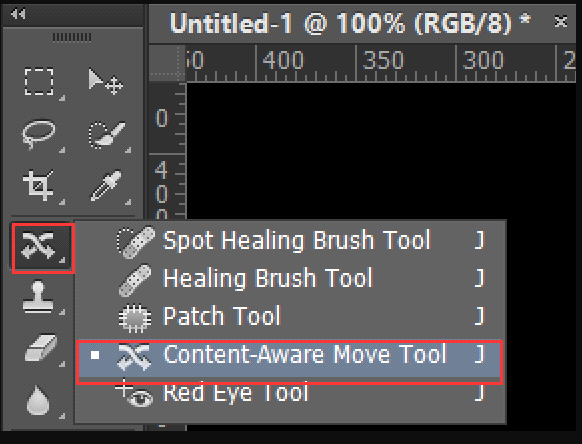
4. lépés: Lépjen a „Szerkesztés”> „Kitöltés” pontra, majd a képernyőn megjelenik a „Kitöltés” felbukkanó ablak. Itt kell a Tartalomjegyzék alatt kiválasztania a "Tartalom tudatában" lehetőséget, és a Keverési területen a "Normál", az Opacitás "100%" üzemmódot kell beállítania. A beállítás befejezése után kattintson az "OK" gombra. Akkor látni fogja, hogy a vízjel eltűnt a fotón.
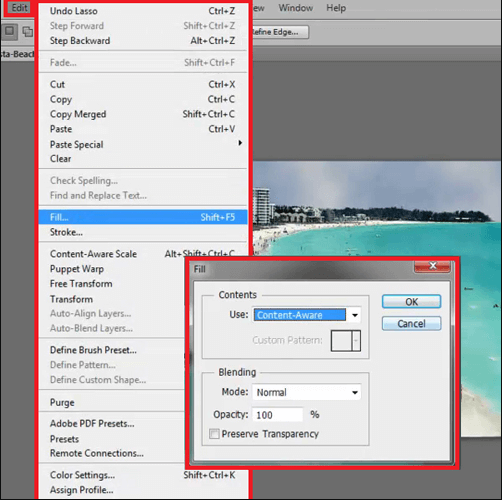
2. Fotophire szerkesztő eszközkészlet
A Fotophire Editing Toolkit egy egyablakos képszerkesztő szoftver. A Fotophire Szerkesztő eszközkészlettel könnyen eltávolíthat minden, ami elrontja a fényképet, vagy klónozhat bármelyik részét pixel-pixel pontos kiválasztás nélkül. Ezenkívül a felesleges turistákat, az utcai táblákat vagy az elektromos vezetékeket könnyedén eltávolíthatják.
1. lépés: Telepítse a Fotophire Editing Toolkit szoftvert, és importálja a vízjel eltávolításához szükséges fényképet.
2. lépés. Jelölje meg a törölni kívánt tárgyat egyéni kefével. Kiválaszthatja a méretet és az alakot. Ezenkívül az intuitív lasso eszközzel pontos választásokat is elvégezhet.
3. lépés: Kattintson az "Erase" gombra, és a szerver gyorsan eltávolítja a vízjelet. Az új fénykép mentéséhez kattintson a "Mentés" ikonra.
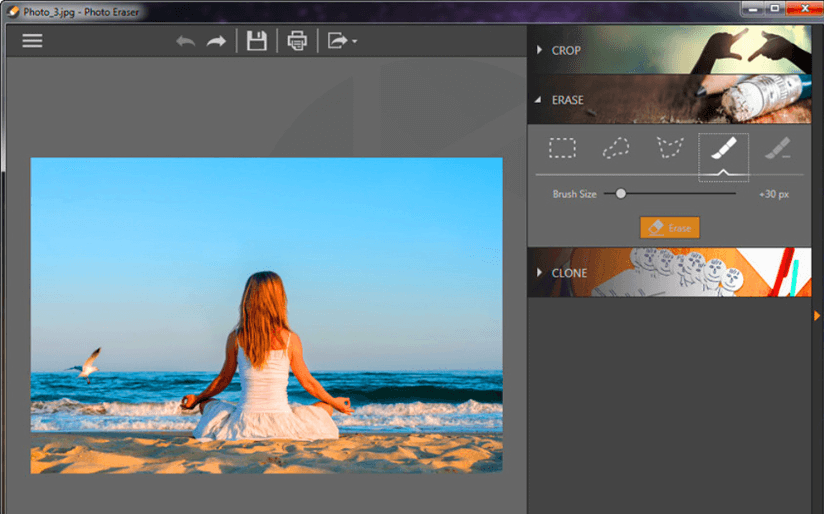
Következtetés
A fenti 5 eszköz a vízjel eltávolításához a képről. Az online eszközöket és az offline eszközöket felsoroltuk az Ön számára. Ha tovább szeretné szerkeszteni a fényképet, azt javasoljuk, hogy használja a Photoshop és a Fotophire Editing Toolkit eszközöket. Ha csak a vízjelet szeretné eltávolítani, akkor közvetlenül az online eszközöket is felhasználhatja. Kérjük, vegye fel velünk a kapcsolatot, ha van jó ötlete erre a postara.
Hasznos volt ez a cikk? Köszönjük a visszajelzést!
IGEN Vagy NEM
































Megjegyzés